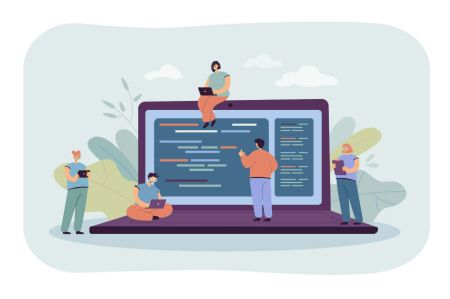Töltse le, telepítse és jelentkezzen be az XM Metatrader 4 -re (MT4), Metatrader 5 (MT5) az ablakhoz, MACOS -hoz
Az XM Metatrader platformok, az MT4 és az MT5 iparági vezető eszközök, amelyek felhatalmazzák a kereskedőket fejlett ábrázolási képességekkel, átfogó kereskedési funkciókkal és zökkenőmentes hozzáféréssel a globális pénzügyi piacokhoz. Függetlenül attól, hogy Windows vagy MacOS -t használ, az ezekre a platformokra történő telepítés és bejelentkezés biztosítja, hogy rendelkezzen az eszközökkel, amelyekre szüksége van a professzionális kereskedelemhez.
Ez az útmutató részletes áttekintést nyújt a Windows és a MACOS XM MT4 és MT5 letöltéséről, telepítéséről és bejelentkezéséről, biztosítva a kereskedési utazás zökkenőmentes kezdetét.
Ez az útmutató részletes áttekintést nyújt a Windows és a MACOS XM MT4 és MT5 letöltéséről, telepítéséről és bejelentkezéséről, biztosítva a kereskedési utazás zökkenőmentes kezdetét.
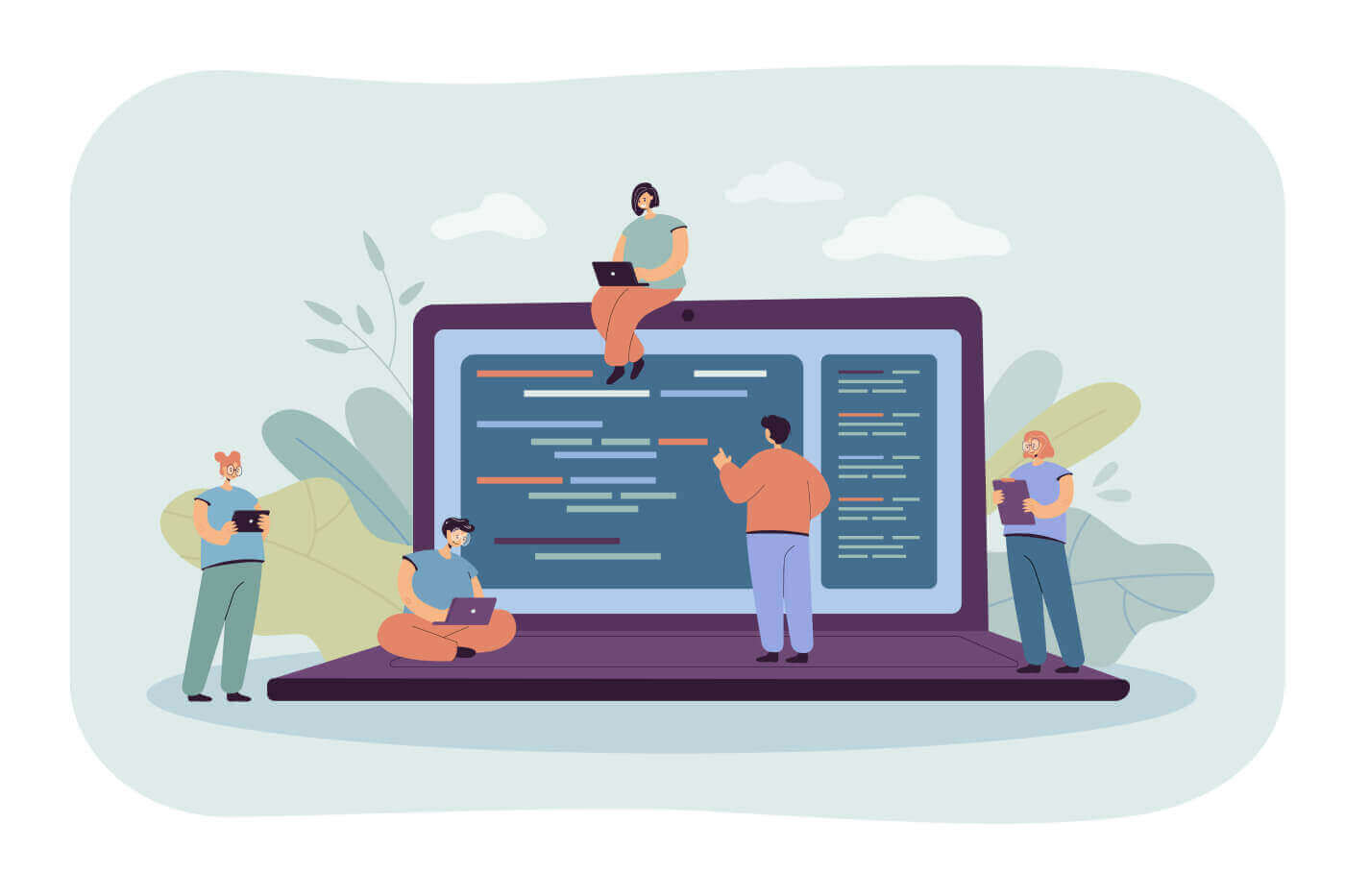
Ablak
Az XM MT4 letöltése, telepítése és bejelentkezés
- Töltse le a terminált ide kattintva. (.exe fájl)
- A letöltés után futtassa az XM.exe fájlt
- A program első indításakor megjelenik a bejelentkezési ablak.
- Adja meg valós vagy demo fiók bejelentkezési adatait.
Töltse le az MT4 for Windows programot most
Az XM MT5 letöltése, telepítése és bejelentkezés
- Töltse le a terminált ide kattintva (.exe fájl)
- A letöltés után futtassa az XM.exe fájlt.
- A program első indításakor megjelenik a bejelentkezési ablak.
- Adja meg valós vagy demo fiók bejelentkezési adatait.
Töltse le az MT5 for Windows programot most
Mac
Hogyan lehet letölteni, telepíteni és bejelentkezni az MT4-be
- Nyissa meg a MetaTrader4.dmg fájlt, és kövesse a telepítésre vonatkozó utasításokat
- Lépjen az Alkalmazások mappába, és nyissa meg a MetaTrader4 alkalmazást.
- Kattintson a jobb gombbal a "Fiókok" elemre, és válassza a "Fiók megnyitása" lehetőséget.
- Új bróker hozzáadásához kattintson a + jelre
- Írja be az " XMGlobal " parancsot, és nyomja meg az enter billentyűt
- Válassza ki azt az MT4 szervert, amelyen a fiókja regisztrálva van, majd kattintson a Tovább gombra
- Válassza a "Meglévő kereskedelmi számla" lehetőséget, és adja meg bejelentkezési nevét és jelszavát
- Kattintson a Befejezés gombra
Töltse le az MT4-et macOS-hez most
Hogyan lehet letölteni, telepíteni és bejelentkezni az MT5-be
- Nyissa meg a MetaTrader5.dmg fájlt, és kövesse a telepítésre vonatkozó utasításokat
- Lépjen az Alkalmazások mappába, és nyissa meg a MetaTrader5 alkalmazást
- Kattintson a jobb gombbal a "Fiókok" elemre, és válassza a "Fiók megnyitása" lehetőséget.
- Írja be az "XM Global Limited" nevet , és kattintson a "Bróker keresése" gombra.
- Kattintson a Tovább gombra , és válassza a "Csatlakozás meglévő kereskedelmi számlához" lehetőséget.
- Adja meg bejelentkezési nevét és jelszavát
- A legördülő menüből válassza ki azt a szervert, amelyen fiókja regisztrálva van.
- Kattintson a Befejezés gombra
Töltse le az MT5-öt macOS-hez most
XM MT4 GYIK
Hogyan találhatom meg a szerverem nevét MT4-en (PC/Mac)?
Kattintson a Fájl gombra – kattintson a „Számla megnyitása” gombra, amely egy új ablakot nyit meg, „Kereskedési szerverek” – görgessen lefelé, és kattintson a + jelre az „Új bróker hozzáadása” elemnél, majd írja be az XM parancsot, és kattintson a „Scan” gombra.A szkennelés befejezése után zárja be ezt az ablakot a "Mégse" gombra kattintva.
Ezt követően próbáljon meg újra bejelentkezni a "Fájl" - "Bejelentkezés kereskedési fiókba" menüpontra kattintva, hogy megnézze, ott van-e a szerver neve.
Hogyan tudok hozzáférni az MT4 platformhoz?
Az MT4 platformon való kereskedés megkezdéséhez MT4 kereskedési számlával kell rendelkeznie. Az MT4 platformon nem lehet kereskedni, ha már rendelkezik MT5 számlával. Az MT4 platform letöltéséhez kattintson ide .
Használhatom az MT5 fiókazonosítómat az MT4 eléréséhez?
Nem, nem teheted. MT4 kereskedési számlával kell rendelkeznie. MT4 számla nyitásához kattintson ide .
Hogyan érvényesíthetem az MT4 számlámat?
Ha Ön már MT5-fiókkal rendelkező XM-ügyfél, további MT4-fiókot nyithat a Tagok területéről anélkül, hogy újra be kellene nyújtania az érvényesítési dokumentumokat. Ha azonban Ön új ügyfél, minden szükséges érvényesítési dokumentumot (azaz a személyazonosság igazolását és a tartózkodási hely igazolását) át kell adnia nekünk.
Kereskedhetek részvény CFD-kkel a meglévő MT4 kereskedési számlámmal?
Nem, nem teheted. A részvény CFD-k kereskedéséhez MT5 kereskedési számlával kell rendelkeznie. MT5 számla nyitásához kattintson ide .
Milyen eszközökkel kereskedhetek az MT4-en?
Az MT4 platformon az XM-nél elérhető összes eszközzel kereskedhet, beleértve a részvényindexeket, a devizát, a nemesfémeket és az energiákat. Az egyedi részvények csak az MT5-ön érhetők el.XM MT5 GYIK
Hogyan férhetek hozzá az MT5 platformhoz?
Az MT5 platformon való kereskedés megkezdéséhez MT5 kereskedési számlával kell rendelkeznie. Meglévő MT4 számlájával nem lehet kereskedni az MT5 platformon. MT5 számla nyitásához kattintson ide .
Használhatom az MT4 fiókazonosítómat az MT5 eléréséhez?
Nem, nem teheted. MT5 kereskedési számlával kell rendelkeznie. MT5 számla nyitásához kattintson ide .
Hogyan érhetem el az MT5 számlám érvényesítését?
Ha Ön már MT4-fiókkal rendelkező XM-ügyfél, további MT5-fiókot nyithat a Tagok területéről anélkül, hogy újra be kellene nyújtania az érvényesítési dokumentumokat. Ha azonban Ön új ügyfél, minden szükséges érvényesítési dokumentumot (azaz a személyazonosság igazolását és a tartózkodási hely igazolását) át kell adnia nekünk.
Kereskedhetek részvény CFD-kkel a meglévő MT4 kereskedési számlámmal?
Nem, nem teheted. A részvény CFD-k kereskedéséhez MT5 kereskedési számlával kell rendelkeznie. MT5 számla nyitásához kattintson ide .
Milyen eszközökkel kereskedhetek az MT5-ön?
Az MT5 platformon az XM-nél elérhető összes eszközzel kereskedhet, beleértve a részvény CFD-ket, a részvényindex-CFD-ket, a Forex-et, a nemesfémekre vonatkozó CFD-ket és az energiákra vonatkozó CFD-ket.Következtetés: Nyissa meg a professzionális kereskedést az XM MT4 és MT5 segítségével
Az XM MetaTrader 4 (MT4) és a MetaTrader 5 (MT5) Windowsra és MacOS-re olyan hatékony szolgáltatásokat kínál, amelyek minden szintű kereskedőt kielégítenek. Az egyszerű telepítési folyamatnak és a zökkenőmentes bejelentkezési lépéseknek köszönhetően ezek a platformok hatékony hozzáférést tesznek lehetővé a globális piacokhoz és a fejlett kereskedési eszközökhöz.Kövesse ezt az útmutatót az induláshoz, és teljes mértékben kihasználja az XM élvonalbeli kereskedési környezetét. Akár grafikonokat elemez, kereskedéseket köt, akár portfólióját kezeli, az XM MT4 és MT5 biztosítja a sikerhez szükséges stabilitást és funkcionalitást.